|
FREUNDINNEN
AMICHE

Ringrazio Inge-Lore per avermi permesso di tradurre i suoi tutorial.

qui puoi trovare qualche risposta ai tuoi dubbi.
Se l'argomento che ti interessa non è presente, ti prego di segnalarmelo.
Questo tutorial è stato creato con PSP X2, ma può essere eseguito anche con le altre versioni di PSP.
Per tradurlo, ho usato PSP X.
Il materiale viene da vari gruppi di condivisione. Il copyright appartiene ai rispettivi autori.
Grazie ai creatori dei tubes che mettono a disposizione il loro lavoro in vari gruppi di condivisione.
Rispetta il lavoro degli autori, non cambiare il nome del file e non cancellare il watermark.
Occorrente:
Materiale qui
Per i poser grazie Elisabeth (il sito è chiuso)
Filtri:
in caso di dubbi, ricorda di consultare la mia sezione filtri qui
Mura's Seamless - Emboss at Alpha qui
Jeux de lignes - Entrelacement qui
Xero - Improver qui
Alien Skin Xenofex 2.0 - Constellation qui
DSB Flux - Bright Noise qui
Ti servirà anche Animation Shop qui
La cornice-immagine fornita Corel_09_004 è standard in PSP e, nelle versioni precedenti, corrisponde alla cornice Nastro per angoli.
Se non la trovi nel tuo PSP, metti quella fornita nella cartella Cornici-immagine.
Apri le maschere in PSP e minimizzale con il resto del materiale.
1. Apri una nuova immagine trasparente 600 x 386 pixels.
Scegli due colori dal tube del paesaggio e imposta il colore di primo piano con il colore chiaro,
e il colore di sfondo con il colore scuro.
Riempi  l'immagine trasparente con il colore di sfondo. l'immagine trasparente con il colore di sfondo.
Livelli>Nuovo livello raster.
Riempi  con il colore di primo piano. con il colore di primo piano.
Livelli>Nuovo livello maschera>Da immagine:
apri il menu sotto la finestra di origine e vedrai la lista dei files aperti.
Seleziona la maschera sg_triple-hexagon, con i seguenti settaggi.

Livelli>Unisci>Unisci gruppo.
Rinomina questo livello "animazione".
2. Immagine>Ridimensiona:
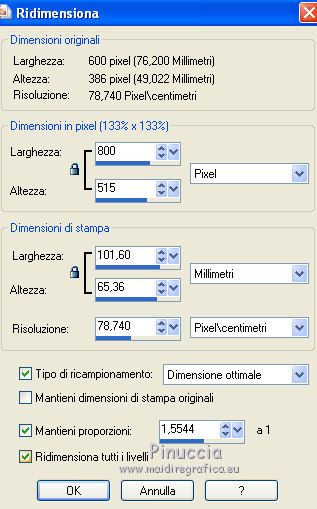
Immagine>Dimensioni tela.
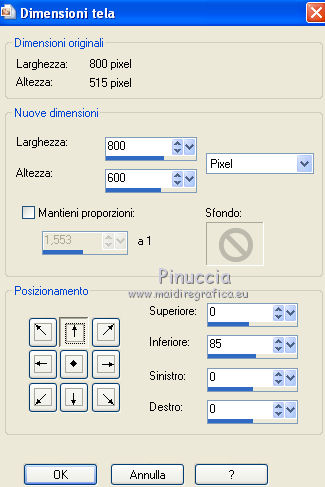
Effetti>Plugins>Mura's Seamless - Emboss at Alpha, con i settaggi standard.
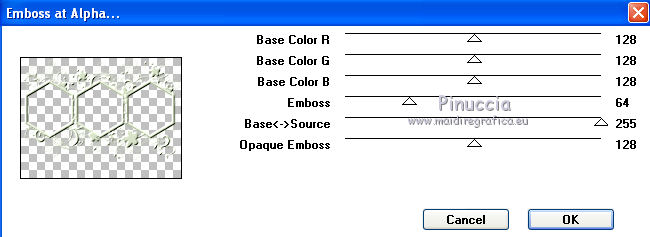
Regola>Messa a fuoco>Accentua messa a fuoco.
Effetti>Effetti 3D>Sfalsa ombra.

Attiva il livello inferiore.
Riempi  con il colore di sfondo. con il colore di sfondo.
Livelli>Nuovo livello raster.
Riempi  con il colore di primo piano. con il colore di primo piano.
Effetti>Plugins>Jeux de lignes - Entrelacement.
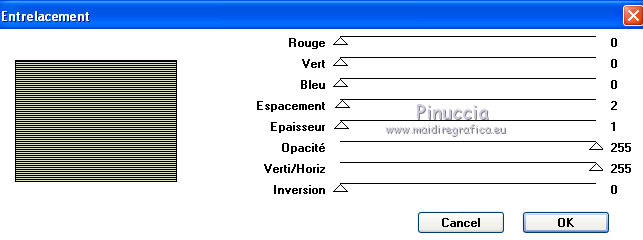
Livelli>Nuovo livello raster.
Apri il menu sotto la finestra di origine e seleziona la maschera MD-mask-116.

Livelli>Unisci>Unisci gruppo.
Effetti>Plugins>Mura's Seamless - Emboss at Alpha, con i settaggi precedenti.
3. Attiva il livello superiore.
Apri il primo tube - il mio viki-037 - e vai a Modifica>Copia.
Torna al tuo lavoro e vai a Modifica>Incolla come nuovo livello.
Immagine>Ridimensiona, 1 volta al 60%, e una volta al 90%, tutti i livelli non selezionato.

Immagine>Rifletti.
Sposta  il tube a destra. il tube a destra.
Effetti>Plugins>Xero - Improver.

Effetti>Effetti 3D>Sfalsa ombra.

Apri il secondo tube - il mio viki-037a - e vai a Modifica>Copia.
Torna al tuo lavoro e vai a Modifica>Incolla come nuovo livello.
Immagine>Ridimensiona, come hai fatto prima.
Sposta  questo tube a siniistra. questo tube a siniistra.
Effetti>Plugins>Xero - Improver, con i settaggi precedenti.
Effetti>Effetti 3D>Sfalsa ombra, con i settaggi precedenti.
Apri il terzo tube - il mio viki-037b - e vai a Modifica>Copia.
Torna al tuo lavoro e vai a Modifica>Incolla come nuovo livello.
Immagine>Ridimensiona, una volta al 60% e una volta all'80%, tutti i livelli non selezionato.
Effetti>Plugins>Xero - Improver, con i settaggi precedenti.
Effetti>Effetti 3D>Sfalsa ombra, con i settaggi precedenti.
Sposta  questo tube al centro. questo tube al centro.
Livelli>Disponi>Sposta giù.
4. Attiva nuovamente il livello superiore.
Immagine>Cornice-immagine - Nastro per angoli (o Corel_09_004).
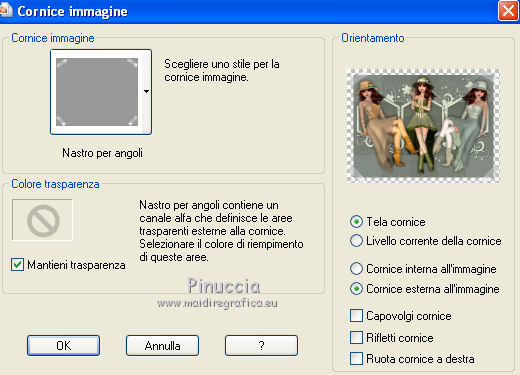
Attiva il livello inferiore.
Effetti>Effetti 3D>Sfalsa ombra.

Ripeti l'Effetto Sfalsa ombra, cambiando verticale e orizzontale con -5.
Livelli>Nuovo livello raster.
Livelli>Disponi>sposta giù.
Immagine>Ruota a destra.
se stai usando PSP 9: Immagine>Ruota - 90 gradi in senso orario
Effetti>Plugins>Jeux de lignes, con i settaggi precedenti.
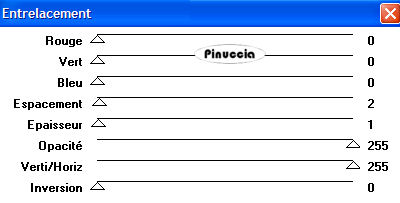
Immagine>Ruota a sinistra.
Se stai usando PSP 9: Immagine>Ruota - 90 gradi in senso antiorario
Scrivi il tuo testo sull'immagine.
Aggiungi il tuo nome e/o il tuo watermark su un nuovo livello, senza dimenticare il copyright delle immagini usate.
5. Attiva il livello "animazione".
Effetti>Plugins>DSB Flux - Bright Noise.
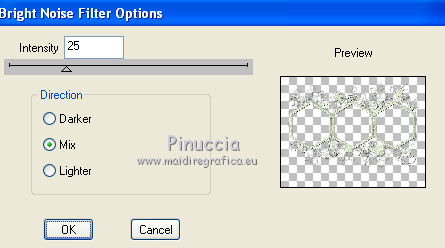
Effetti>Plugins>Alien Skin Xenofex 2.0 - Constellation.
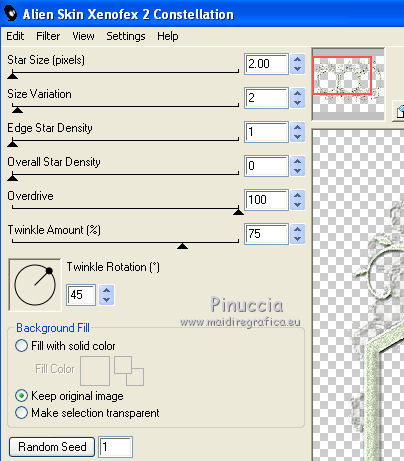
Modifica>Copia Unione.
Apri Animation Shop e vai a Modifica>Incolla>Incolla come nuova animazione.
Torna in PSP.
Modifica>Annulla azione Constellation.
Modifica>Annulla azione Bright Noise.
Ripeti l'Effetto Constellation, cliccando una volta su Random Seed.
Ripeti l'Effetto Bright Noise, cliccando una volta sul puntino di Mix, per cambiare l'aspetto del disturbo.
Modifica>Copia Unione.
Torna in Animation Shop e vai a Modifica>Incolla>Incolla dopo il fotogramma corrente.
Di nuovo in PSP.
Modifica>Annulla azione Bright Noise.
Modifica>Annulla azione Constellation.
Ripeti l'Effetto Bright Noise, cliccando due volte sul puntino di Mix.
Ripeti l'Effetto Constellation, cliccando una volta su Random Seed.
Modifica>Copia Unione.
In Animation Shop: Modifica>Incolla>Incolla dopo il fotogramma corrente.
Controlla il risultato cliccando su Visualizza  e salva in formato gif. e salva in formato gif.

Se hai problemi o dubbi, o trovi un link non funzionante,
o anche soltanto per un saluto, scrivimi
18 Aprile 2011
|



 l'immagine trasparente con il colore di sfondo.
l'immagine trasparente con il colore di sfondo.
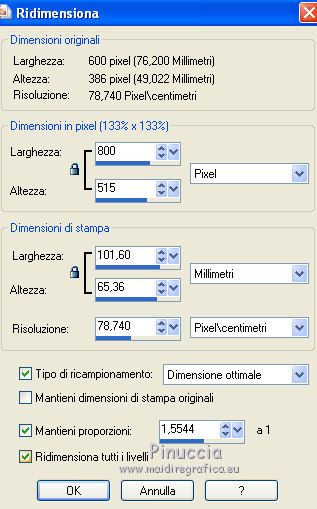
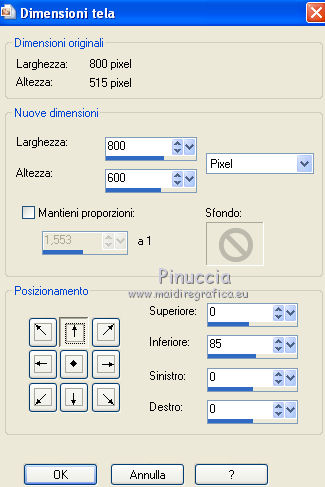
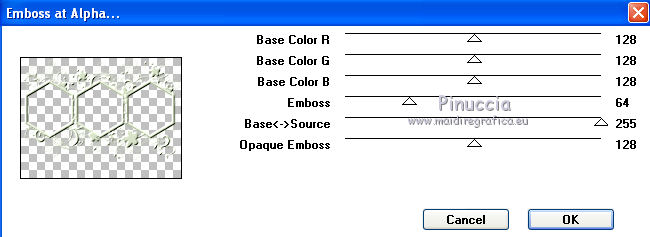

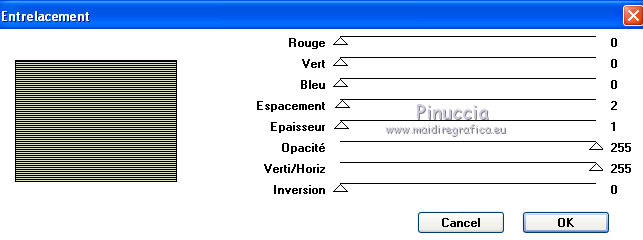


 il tube a destra.
il tube a destra.

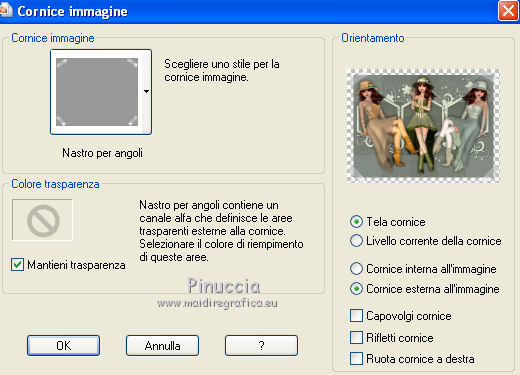

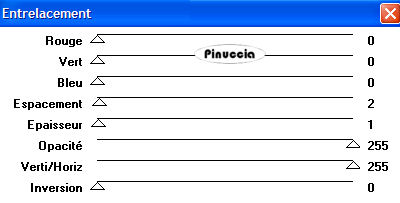
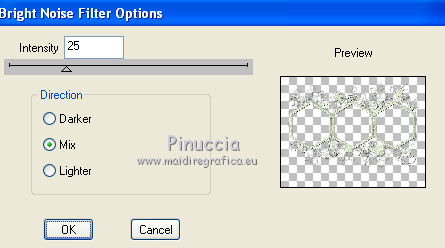
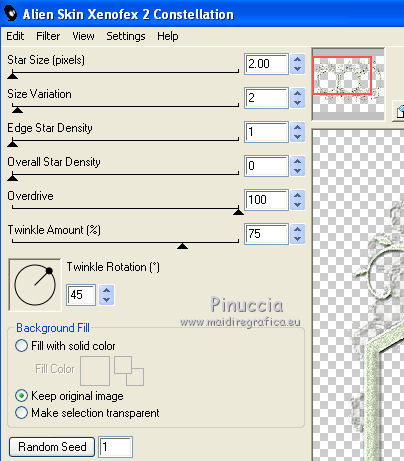
 e salva in formato gif.
e salva in formato gif.

